ARUBA INSTANT WI-FI: SIMPLĂ, PUTERNICĂ, DISPONIBILĂ
Stațiile clienților utilizează o tehnologie specială de încărcare a rețelei, Preboot Execution Environment (PXE), care vă permite să localizați serverul RIS și să încărcați imaginea sistemului de operare.
Tehnologia PXE poate fi susținută de BIOS-ul sistemului sau client, sau adaptorul de curent alternativ (acceptă PXE - o componentă a NetPC și specificațiile industriale PC98 0.6 sau mai târziu, dar doriți să PXE .99c sau mai târziu pentru RIS). Pentru sistemele care nu acceptă PXE, Microsoft furnizează utilitarul Generator Floppy Remote Boot Generator (RBFG), un generator de disc de pornire la distanță. Acest program oferă suport pentru PXE pentru un număr de adaptoare PCI de rețea.
Pregătirea mediului de lucru
Când planificați mediul RIS și configurați serverul, trebuie să țineți cont de faptul că serviciile RIS vor afecta performanța serverului însuși și a rețelei. Sarcina principală RIS este de a transfera cantități mari de date (imagini OS) pe rețea, astfel încât problemele de planificare RIS-server este important să se acorde o atenție la fel de mult ca și fișierul sau serverele bazate pe Web.
Desfasurarea RIS absoarbe disc și resursele rețelei, precum și gradul de utilizare a acestor resurse depinde de numărul de clienți RIS-server. Deoarece serverul RIS este responsabil pentru instalarea sistemului de operare, acesta va descărca resurse de la caz la caz, nu permanent. În cele mai multe organizații, de desfășurare a sistemului de operare are loc simultan, la o dată pentru un întreg grup de clienți, astfel încât să putem presupune că RIS-serverele transmite imaginile sau pe stațiile de lucru client multiple, sau pentru un singur (doar inactiv). Această caracteristică a RIS-tehnologie - „totul sau nimic“ - un factor important în planificarea configurația RIS-server: aloce resurse hardware prea mult pentru RIS-Severilor, cu condiția ca acestea de lucru citit de numărul de ori nu are nici un sens.
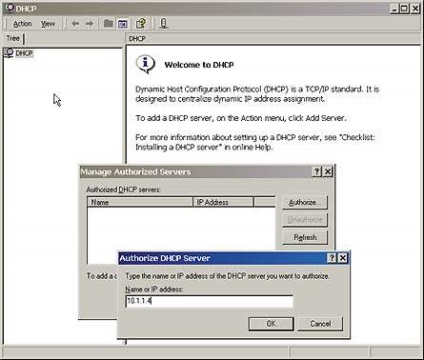
Instalare și configurare
După ce serverul este repornit, configurația serviciului RIS nu este încă configurată. Imediat după înregistrare sistemul rulează automat un program de la distanță Servicii de instalare Setup Wizard (risetup.exe), din care fereastra este prezentată în figura 2. Programul efectuează în mod constant de configurare RIS și pregăti imagini OS clienților din rețea.
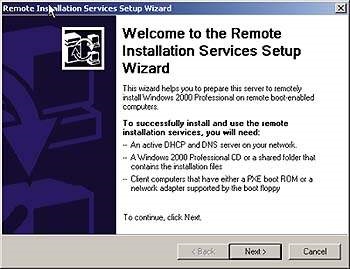
Ecranul 2. Expertul de instalare a serviciilor de instalare la distanță.
În primul rând, utilizatorul este rugat să selecteze directorul rădăcină al serverului RIS. În mod implicit, asistentul de instalare selectează primul volum NTFS care nu este ocupat nici de partiții de sistem sau de boot și creează un director RemoteInstall.
Pregătirea clienților
Ultimul pas în procesul de implementare a RIS este pregătirea clienților pentru care urmează să fie instalată imaginea. Stația client poate primi imaginea grație suportului BIOS încorporat pentru PXE sau discheta de boot RBFG. Dacă BIOS-ul acceptă PXE, atunci pentru a configura clientul pentru a lucra cu RIS, trebuie să activați opțiunea de descărcare prin rețea în lista de posibile opțiuni de descărcare pentru postul respectiv. Cu toate acestea, în cazul în care unul sau mai mulți clienți nu furnizează suport PXE, tehnologia RIS poate fi utilizată numai cu un disc de boot special creat de utilitarul RBFG.
Utilizarea utilitarului RBFG
La instalarea serverului RIS, utilitarul RBFG este instalat automat în directorul RemoteInstallAd-mini386. Acest director este disponibil în rețea ca o resursă partajată RemInst, pe care asistentul o creează automat. Utilitarul propriu-zis poate fi accesat folosind numele UNC: \ RIS_server_nameRemInstAdmini386Rbfg.exe.

Ecranul 3. Generator de dischetă de boot de la distanță.
Dacă rulați utilitarul, puteți crea imediat un disc de boot sau puteți vedea lista adaptoarelor PCI acceptate (consultați Ecranul 3). Spre deosebire de modul în care a fost în Windows NT 4.0 sisteme, atunci când se creează un disc client bootabil, utilitate RBFG nu este legat de o placă de rețea specifică: creată de disc este aceeași, indiferent de adaptoare de rețea stația de lucru client ca tip de adaptor va fi determinat automat atunci când clientul cizmează. Prin urmare, același disc va funcționa pe orice stație al cărei adaptor de rețea îndeplinește cerințele RBFG sau listate în Lista adaptoarelor.
Client Installation Wizard
După ce apăsați F12 de la serverul RIS, distribuția sistemului de operare este pornită ca o imagine binară. Următorul este Expertul de instalare a clienților, care gestionează procesul de instalare pe client. Interfața programului este implementată în modul text.
În fereastra deschisă, utilizatorul este rugat să introducă date pentru autentificare. În acest stadiu, sunt abordate câteva aspecte legate de securitate și management, ceea ce este important pentru administratorii RIS. În special, administratorul serverului RIS poate:
Expertul de instalare autentifică utilizatorul către AD pe baza informațiilor introduse (nume de utilizator, parolă și nume de domeniu) și atribuie un anumit server RIS pentru acesta. După aceea, serverul afișează un meniu de imagini accesibil utilizatorului pentru instalare pe această stație. Utilizatorul face o selecție, și Expertul de instalare client afișează ultimul ecran, avertizând că procedura de instalare, reformatarea discului și rupe-l în secțiuni, astfel încât datele existente vor fi pierdute pe unitate. Utilizatorul își confirmă decizia, distribuția selectată a imaginii prin protocolul TFTP este transferată la stația client și începe instalarea reală a sistemului de operare.
RIPrep: clonarea discurilor
RIPrep preia (îndepărtează!) Informații unice din imaginea sistemului instalat (SID și numele computerului). RIS, la rândul său, plasează pe serverele create cu ajutorul imaginilor RIPrep și le servește ca de obicei. Următoarele sunt caracteristicile utilizării programului RIPrep și câteva limitări:
RIPrep - descrierea postului
Acum trebuie să vă asigurați că sistemul de imagine este configurat corect și că toate aplicațiile sunt testate. Nu va fi posibilă editarea imaginii RIPrep după crearea acesteia. Dacă ceva se face greșit, procesul de generare a unei imagini va trebui să înceapă de la zero.
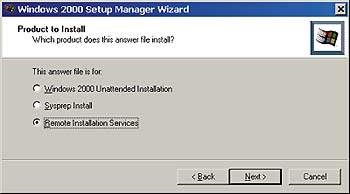
În caseta de dialog care se deschide, expertul solicită numele serverului RIS pe care va fi plasat imaginea RIPrep, numele directorului pentru stocarea imaginii și descriptorul său (denumire descriptivă). După aceea, informația introdusă este afișată din nou pentru confirmare. Apăsarea butonului Următorul inițiază procedura pentru generarea imaginii RIPrep. În același timp, asistentul de instalare preia SID și alte informații unice despre un anumit computer și generează o imagine a sistemului fără a lua în considerare aceste atribute pe serverul RIS specificat.
Pentru a plasa imaginea sistemului pe server, trebuie să utilizați condițiile necesare pentru operatorul de rezervă. Acest lucru ar trebui să fie amintit prin alegerea unui cont pentru înregistrarea pe computer-imagine. Când vă conectați la sistem cu un cont de administrator de domeniu, drepturile necesare sunt acordate automat.
După crearea tuturor imaginilor RIPrep, drepturile de acces la acestea pot fi modificate. Pentru a face acest lucru, scoateți grupul Everyone din ACL fișierele de răspuns corespunzător (aceste fișiere au o extensie și sunt situate în .sif directorul i386Tem-plăci), apoi se adaugă dreptul de a citi pentru utilizatorii sau grupurile cărora li se permite accesul la imaginea și instalați-l.
Service servere și imagini RIS
După ce serverul RIS a fost creat și a început să funcționeze, vă puteți concentra pe următoarea fază de administrare - întreținerea pe termen lung a imaginilor create și reglarea fină a setărilor serverului. Din când în când, va trebui să efectuați tot felul de sarcini legate de suportul tehnic al serverelor RIS, inclusiv convențiile de gestionare a imaginilor și de numire a clienților.
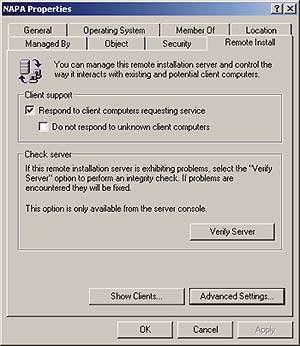
Ecranul 5. File de instalare la distanță a serverului RIS.
Pentru a deservi serverele RIS și imaginile instalate, puteți utiliza modulul snap-in Active Directory Users and Computers MMC executându-l de pe orice server. Pentru serverul RIS servit, selectați Properties din meniul contextual. Dacă serviciul RIS este instalat pe serverul de pe care rulează consola MMC, fila Remote Install (Instalare la distanță) apare în caseta de dialog Properties (Proprietăți) (consultați Ecranul 5).
Alternativ, puteți instala componenta RIS pe stația de administrare executând programul de instalare RIS, dar întrerupeți expertul de instalare când apare ecranul de configurare a configurației. Acest lucru va fi suficient pentru a schimba caseta de dialog Proprietăți și fila Remote Install (Instalare la distanță) în modulul Active Directory Users and Computers (Configurare utilizator și computere).
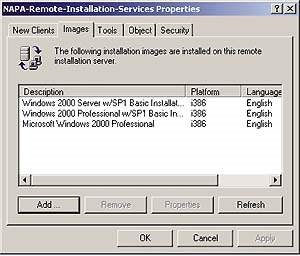
Ecranul 6. Lista imaginilor serverului RIS.
Una dintre cele mai obișnuite sarcini de administrare a serverului RIS este menținerea imaginilor create. RIS nu oferă o consolă de administrare dedicată (de exemplu, un modul snap-in separat) și puteți reutiliza fișierul Active Directory Users and Computers și caseta de dialog Proprietăți. Pentru aceasta, porniți modulul snap-in Active Directory Users and Computers de pe orice server RIS și găsiți containerul părinte în partea stângă a ferestrei MMC (arborele consolei). După selectarea serverului RIS corespunzător, selectați Proprietăți, fila Instalare la distanță și faceți clic pe Setări avansate din meniul contextual. În fereastra care se deschide, selectați fila Imagini (consultați Ecranul 6) - apare o listă de imagini instalate pe acest server. Acum puteți să eliminați o imagine inutilă (Eliminare), să schimbați mânerul (proprietăți) sau să rulați Add New Wizard.
De asemenea, puteți instala o nouă imagine pe serverul RIS într-un alt mod: executați programul risetup.exe și selectați opțiunea Adăugare imagine nouă în prima casetă de dialog. De asemenea, puteți utiliza următoarea comandă pentru a porni Expertul de instalare RIS:
Nu există limită pentru perfecțiune
Deși RIS este o tehnologie excelentă, are un dezavantaj semnificativ: suport pentru un număr limitat de adaptoare de rețea. Așa cum am menționat deja, RIS oferă suport pentru doar 25 de tipuri de adaptoare PCI (printre care există atât carduri de rețea standard, cât și adaptoare de rețea încorporate). Standardul PCI înseamnă că adaptoarele de rețea care folosesc un tip de autobuz diferit (ISA, EISA) și laptopuri cu adaptoare PC Card sau CardBus nu vor putea profita de tehnologia RIS. Cu toate acestea, există cel puțin un model al laptopului - IBM ThinkPad, care utilizează un slot mini-PCI care susține tehnologia PXE și RIS. Printre produsele producătorilor renumiți care susțin RIS, cele mai populare sunt adaptoarele de rețea de la 3Com, deși Intel, Digital Equipment, SMC Networks și Hewlett-Packard (HP) sunt de asemenea pe listă. Avantajul companiei 3Com nu este surprinzător, deoarece compania subsidiară 3Com, Lanworks Technologies, a dezvoltat conceptul de cizme de la distanță utilizate în tehnologia RIS.
Deși Microsoft intenționează să actualizeze periodic lista adaptoarelor de rețea care suportă tehnologia RIS, acest lucru nu se întâmplă încă. Această limitare împiedică multe companii să utilizeze RIS.
Cu toate acestea, în restul RIS merită o mare laudă. Această tehnologie va ajuta în faza administrativă inițială de implementare a unei rețele de stații client și va ușura înlocuirea calculatoarelor care nu funcționează. Cu toate acestea, pentru utilizarea eficientă a RIS, va fi necesar un efort: în special, va fi necesară actualizarea constantă a imaginilor create. Dacă este posibilă îmbunătățirea capacităților tehnologiei RIS cu alte instrumente de clonare, de exemplu RIPrep, economisirea timpului va fi pur și simplu uimitoare.
SIS: economii de spațiu pe disc
Cu această comandă, Groveler începe să lucreze într-un mod de prioritate mai mare până când toate operațiile necesare sunt finalizate, după care serviciul va reveni automat la modul "prietenos" de funcționare.
Distribuiți materialul împreună cu colegii și prietenii
Trimiteți-le prietenilor: